如果您没有 USB 或闪存驱动器并且想要更新计算机或系统的 BIOS,请不要担心,因为您不需要 USB 闪存驱动器来完成此过程。
您所要做的就是从制造商的网站下载 BIOS Updater 实用程序,或者转到 BIOS 中的 EZ Flash Utility 并选择 Internet。
之后,您的计算机将重新启动,并且 BIOS 将被更新。当心!拙劣的更新可能会损坏主板,尤其是如果您选择了错误的版本。
通常,Windows 用户不需要经常更新他们的 BIOS。安装或刷新一个全新的 BIOS 有时会很危险,而更新它会更安全。
如果在更新或刷新 BIOS 期间出现任何问题,最终可能会完全损坏您的主板。
更新 BIOS 后您不会看到巨大的变化或改进,因为更新不会在您的系统中引入任何新功能或显着的速度提升。
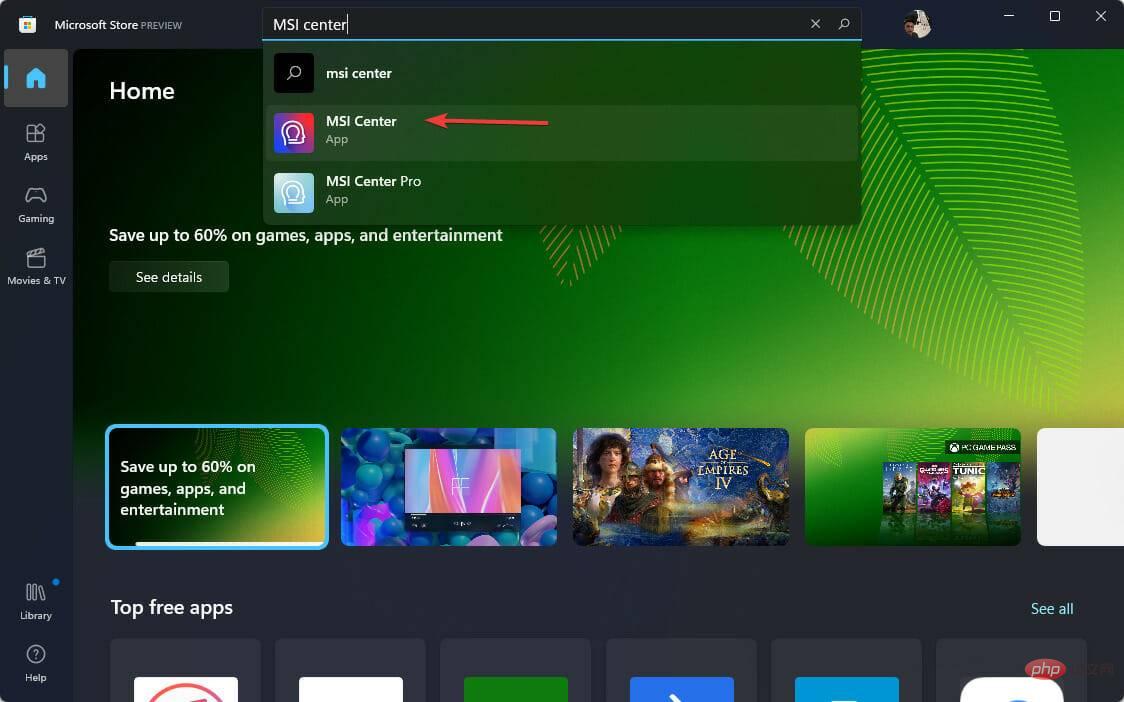
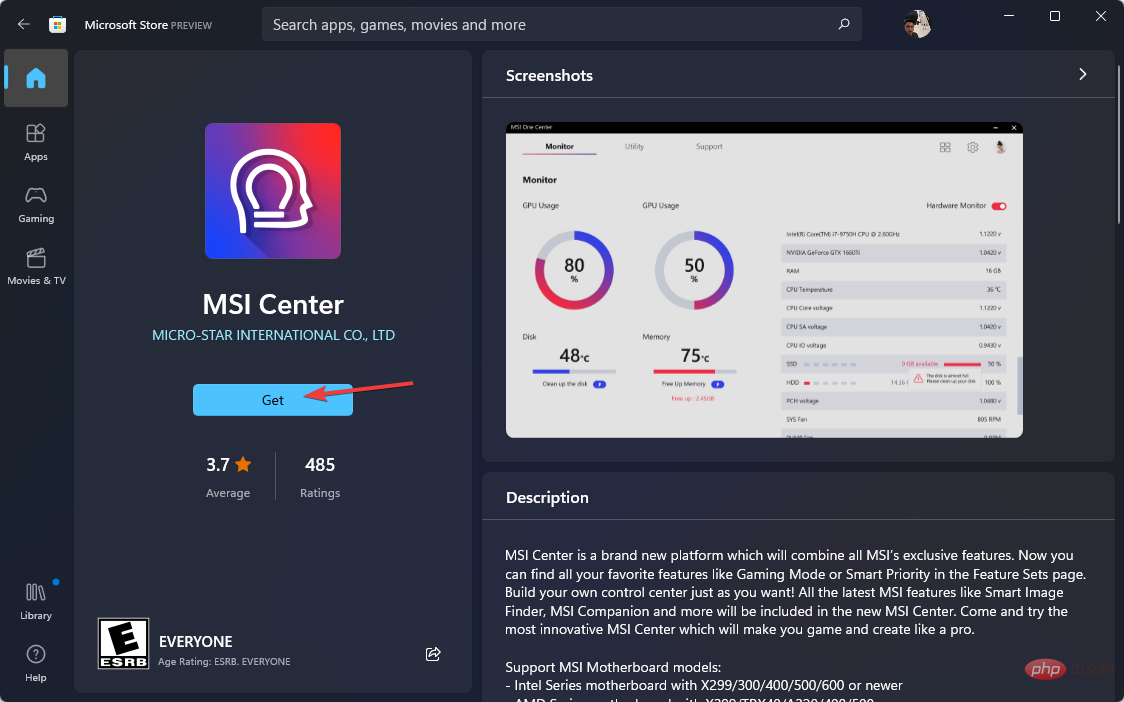
更新 BIOS 有多种方法,但如果您没有 USB 闪存驱动器,则只有两种选择。
一种是使用主板厂商的BIOS更新工具,另一种是使用Internet,我们将在下一个方法中解释。

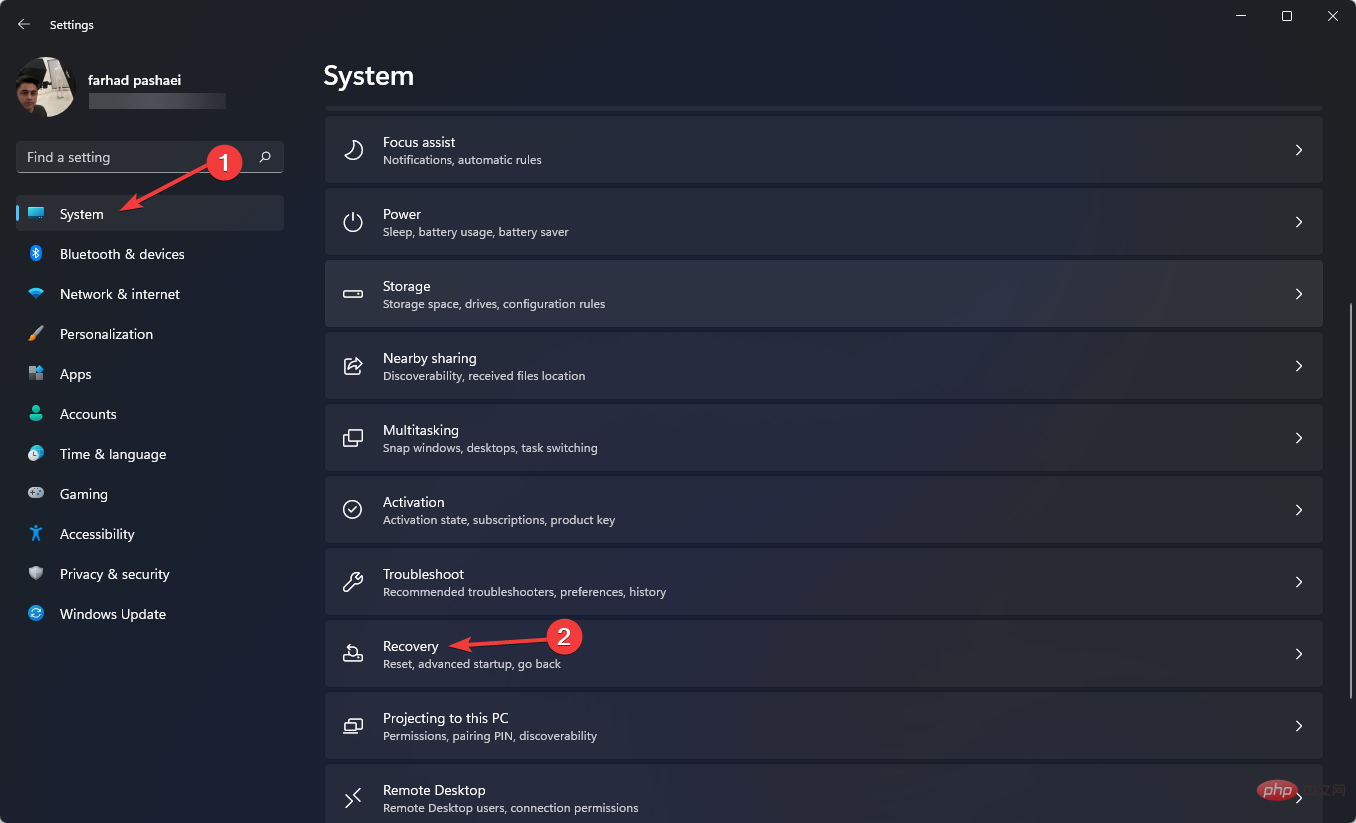
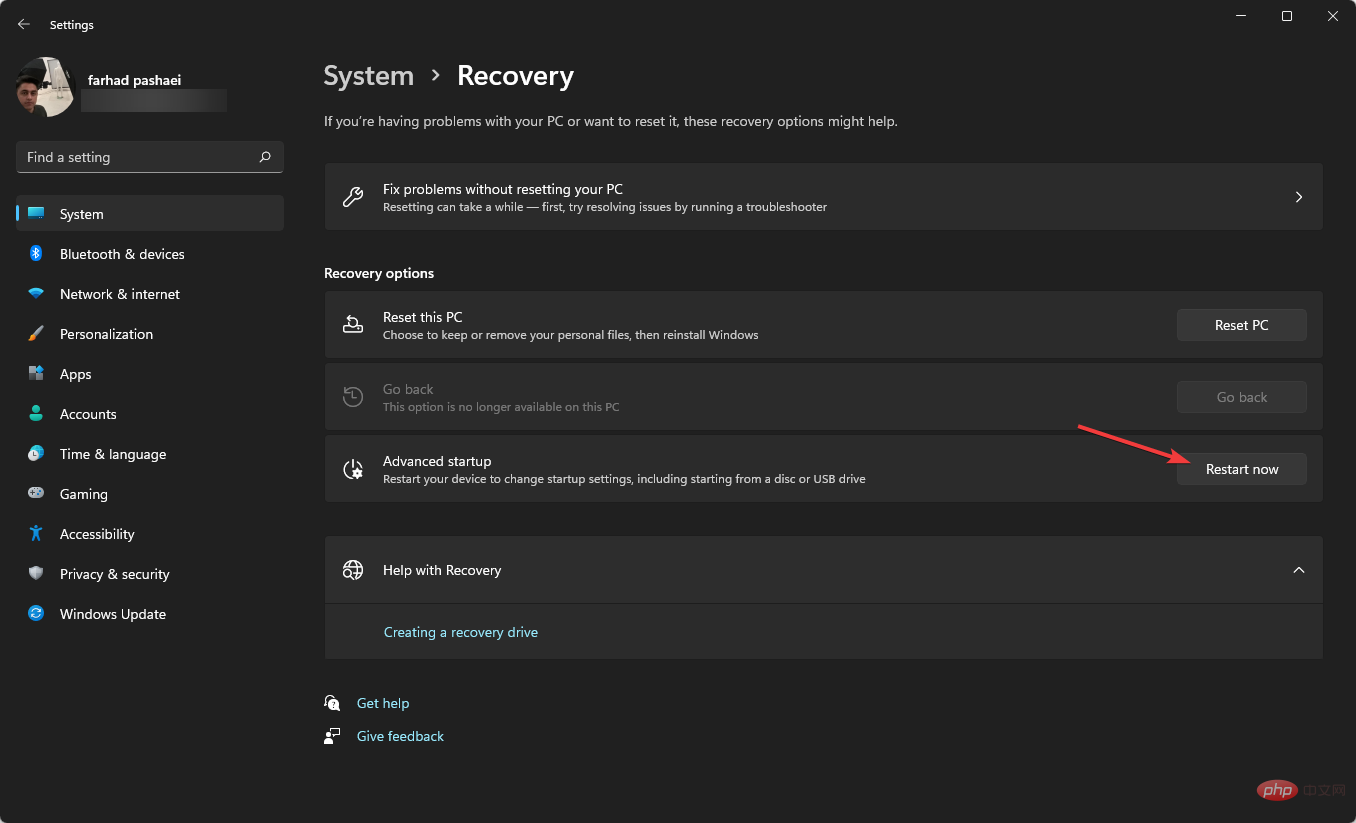
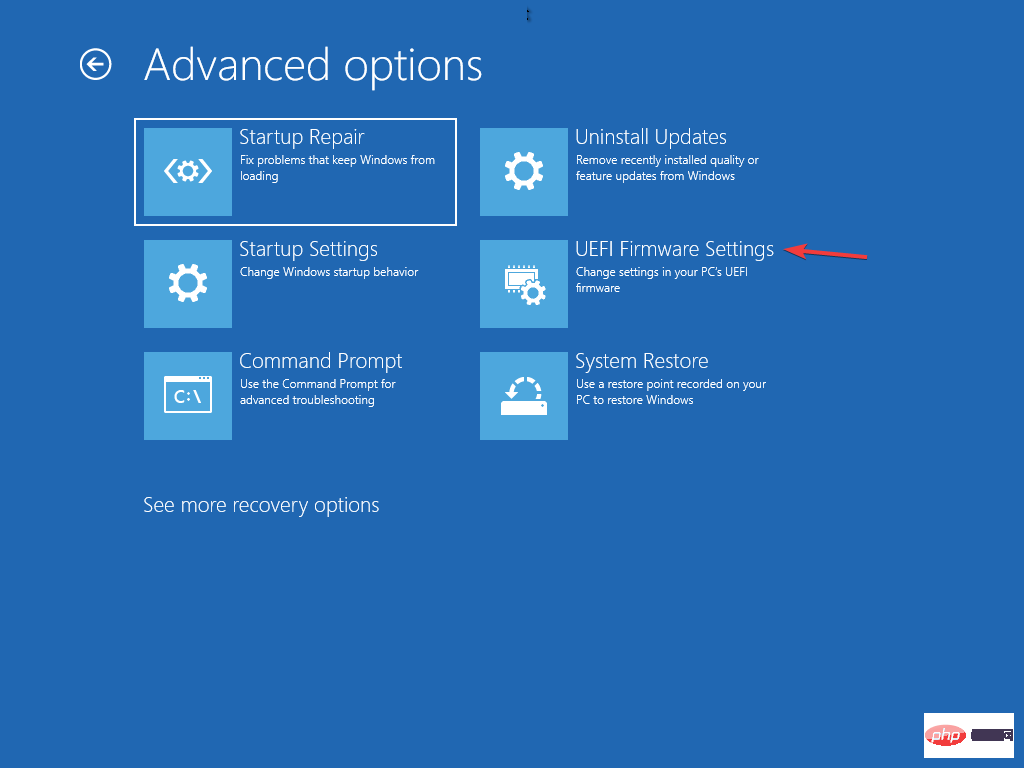
大多数 UEFI BIOS 主板都可以使用此方法进行更新。
UEFI 代表统一可扩展固件接口。它的工作原理与 BIOS 完全相同,并且都作为计算机硬件和操作系统之间的解释器工作。
两者都在计算机启动时使用,它们初始化硬件部分和操作系统。UEFI 有一个根本和基本的区别。
UEFI 将您的所有数据存储在 .efi 文件中,而不是固件中。数据文件存储在硬盘上名为 EFI 系统分区 (ESP) 的特殊分区中,其中包含引导加载程序。
建议不时更新您的 BIOS,以帮助主板更好地运行并识别新的硬件部件,如 RAM、CPU 等。
如果您的计算机自动进入 BIOS 模式,请阅读本文。
您可以在没有 USB 闪存驱动器的情况下更新 BIOS。一些主板制造商为您提供最多三种更新 BIOS 的选项:BIOS/UEFI、DOS 和 Windows。
此外,您可以使用带有拇指驱动器的 DOS 更新您的 BIOS,但它可能安装在不同的单独硬盘驱动器上。
BIOS 可以由 Windows 自己更新,但不建议这样做,因为它很危险并且可能会破坏您的系统。这也不是所有主板制造商都支持的。
以上是如何使用其他方法更新 BIOS,来替代使用 USB?的详细内容。更多信息请关注PHP中文网其他相关文章!




